Многоядрените процесори са сравнително нови. Първоначално светът беше завладян от двуядрени процесори, но технологиите пристъпиха напред и е почти невъзможно да изненадате с триядрени, четириядрени. Понякога може дори да не знаете колко ядра има вашият процесор. И намирането на отговора е съвсем просто.

Инструкции
Етап 1
Ако имате инсталирана операционна система Windows, можете да разберете колко ядра има вашият процесор чрез свойствата на вашия компютър. За да направите това, изберете иконата "Компютър" на работния плот, натиснете Alt + Enter или десния бутон на мишката и в контекстното меню "Свойства".
Стъпка 2
Ще се отвори прозорец с информация за операционната система, процесора, RAM паметта и името на компютъра. Вдясно ще има връзки, сред които трябва да намерите "Диспечер на устройства".
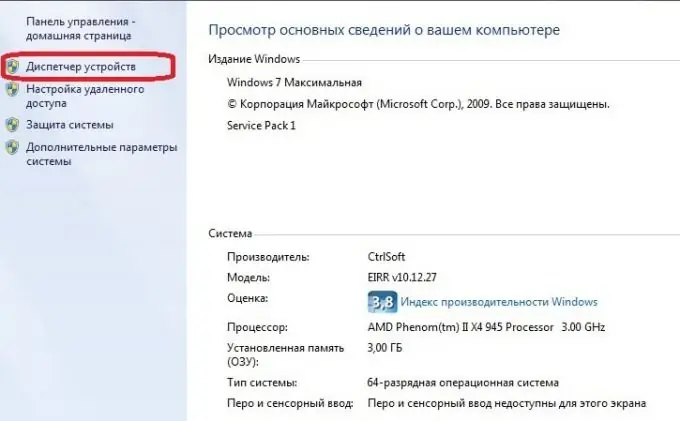
Стъпка 3
Мениджърът ще посочи оборудването, което сте инсталирали. Намерете елемента „Процесор“в списъка и кликнете върху стрелката до него. Ще се разшири колона, която ще посочи броя на вашите процесори.
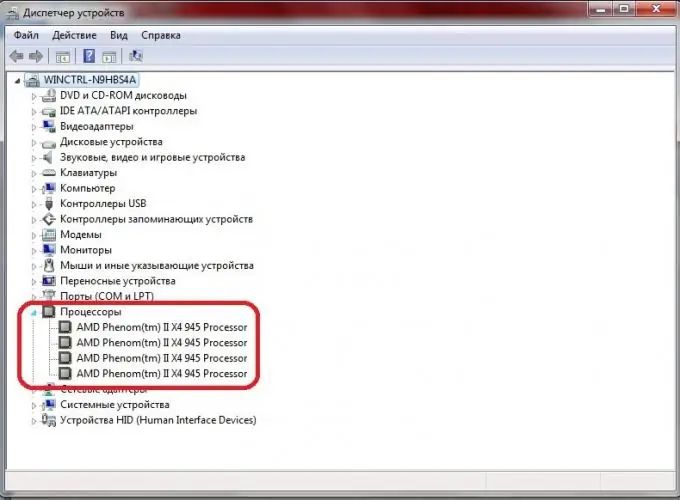
Стъпка 4
Можете да стартирате диспечера на задачите с комбинацията Ctrl + Shift + Esc. Отворете раздела, наречен "Performance". Броят на прозорците в раздела за история на използване на процесора съответства на броя ядра в процесора ви.

Стъпка 5
Ако на компютъра е активиран симулиран многоядрен процесор, тогава диспечерът на задачите ще покаже броя на симулираните ядра. Това може да се определи, ако всички ядра показват абсолютно еднакво натоварване. Тогава безплатната помощна програма CPU-Z може да ви бъде полезна. Разделът CPU показва цялата информация за процесора. В долната част има Core прозорец, където е посочен броят на ядрата.
Стъпка 6
Можете да използвате друга безплатна програма PC Wizard. Може да се изтегли от уебсайта на разработчика. Инсталирайте програмата на вашия компютър. Стартирайте PC Wizard.exe, щракнете върху раздела Хардуер, след което Процесор. Отдясно намерете секцията "Елемент" и в нея Броят на основния елемент. Разделът Описание показва броя на ядрата.






